
Wi-Fi сырсөзүн кантип тапса болот деген суроо онлайн форумдарында эң көп кездешкен маселелердин бири. Маршрутизатор сатып алып, коопсуздук ачкычын орноткондон кийин, көптөгөн колдонуучулар убакыт өткөн сайын алар киргизген маалыматтарды унутуп калышат. Тутумду кайра орнотууда, тармакка жаңы түзмөктү туташтырганда, бул маалыматты кайрадан киргизүү керек. Бактыга жараша, бул маалыматты алуу үчүн бир нече ыкмалар бар.
Wi-Fi сырсөзүн издөө
Зымсыз тармак үчүн сырсөздү табуу үчүн, колдонуучу орнотулган Windows шаймандарын, роутерди орнотуу консолун жана тышкы программаларды колдоно алат. Бул макалада куралдардын толук тизмесин камтыган жөнөкөй ыкмалар камтылат.
1-ыкма: WirelessKeyView
Ыкчам жана ыңгайлуу жолдорунун бири - бул WirelessKeyView атайын кызматын колдонуу. Анын негизги милдети - Wi-Fi коопсуздук баскычтарын көрсөтүү.
WirelessKeyView утилитасын жүктөп алыңыз
Бул жерде бардыгы абдан жөнөкөй: биз аткарылуучу файлды иштетип, бардык мүмкүн болгон байланыштардан сырсөздөрдү көрөбүз.

2-ыкма: Маршрутизатор консолу
Сиз Wi-Fi сырсөзүн роутерди орнотуу консолу аркылуу таба аласыз. Бул үчүн, роутер адатта компьютерге тармак кабели (тутум менен кошо) аркылуу туташтырылат. Эгерде компьютерде тармакка зымсыз туташуу болсо, анда кабель милдеттүү эмес.
- Биз браузерде "192.168.1.1" теребиз. Бул маани ар кандай болушу мүмкүн, эгер туура келбесе, төмөнкүлөрдү киргизип көрүңүз: "192.168.0.0", "192.168.1.0" же "192.168.0.1". Же болбосо, роутериңиздин моделдик атын терүү менен Интернетте издөөнү колдоно аласыз "ip дареги". Мисалы "Zyxel keenetic ip дареги".
- Кирүү жана сырсөз киргизүү диалог терезеси пайда болот. Скриншотто көрүнүп тургандай, роутер керектүү маалыматты өзү көрсөтөт ("admin: 1234"). Бул учурда "Admin" - бул логин.
- Wi-Fi коопсуздук орнотуулары бөлүмүндө (Zyxel консолунда, бул "Wi-Fi тармагы" - "Коопсуздук") керектүү ачкыч.

Ишара: Кирүү / сырсөздүн конкреттүү заводдук орнотуулары, консолго кирүү үчүн киргизилген дарек өндүрүүчүдөн көз каранды. Зарыл болсо, сиз түзмөктүн нускамаларын окуп чыгыңыз же роутер иши жөнүндө маалымат издеңиз.

3-ыкма: Тутум куралдары
Стандарттык ОС шаймандарын колдонуп паролду табуу үчүн колдонулган ыкмалар Windows тутумунун орнотулган версиясына жараша өзгөрүлүп турат. Мисалы, Windows XP-де кирүү ачкычтарын көрсөтүү үчүн орнотулган курал жок, андыктан сиз дагы аракет издеп табышыңыз керек. Тескерисинче, Windows 7 колдонуучулары бактылуу: алар тутум жаймасында өтө тез ыкманы колдонушат.
Windows XP
- Баскычты басыңыз "Старт" жана танда "Башкаруу панели".
- Эгер терезе скриншотто пайда болсо, анда жазууну чыкылдатыңыз "Классикалык көрүнүшкө которулуу".
- Тапшырмалар панелинен тандаңыз Зымсыз уста.
- басма сөз "Next".
- Которууну экинчи нерсеге коюңуз.
- Параметр тандалгандыгын текшериңиз. Тармакты кол менен орнотуңуз.
- Жаңы терезеде баскычты чыкылдатыңыз Тармак жөндөөлөрүн басып чыгарыңыз.
- Жөнөкөй тексттик документте, учурдагы параметрлердин сүрөттөмөсүнөн тышкары, талап кылынган пароль да болот.



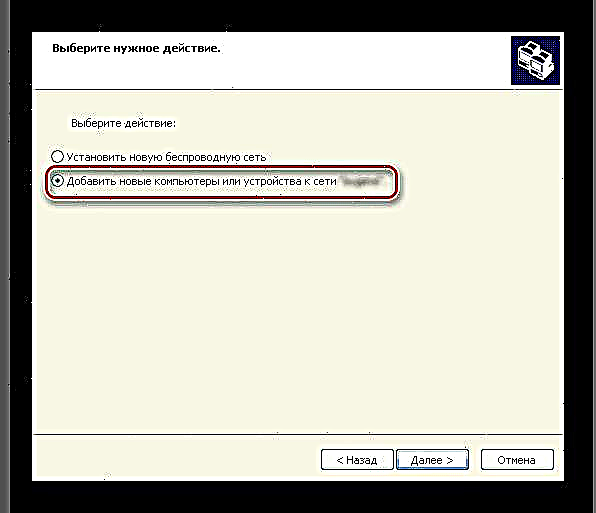


Windows 7
- Экраннын төмөнкү оң бурчунда зымсыз сүрөтчөнү чыкылдатыңыз.
- Эгер мындай сөлөкөт жок болсо, анда ал катылган. Андан соң жогору жебени басып, баскычты чыкылдатыңыз.
- Туташуулардын тизмесинен сизге керектүү файлды таап, аны оң баскыч менен чыкылдатыңыз.
- Менюдан, тандаңыз "Байкал".
- Ошентип, биз ошол замат өтмөккө жетебиз "Коопсуздук" терезелерди туташтыруу касиеттери.
- Кутучаны белгилеңиз "Киргизилген белгилерди көрсөтүү" жана керектүү ачкычты алыңыз, аны кийин алмашуу буферине көчүрө аласыз.




Windows 7-10
- Зымсыз сүрөтчөнү оң баскыч менен чыкылдатып, анын менюну ачыңыз.
- Андан кийин нерсени тандаңыз Тармак жана бөлүшүү борбору.
- Жаңы терезеде, сол жагындагы сөздөр менен жазылган жазууну чыкылдатыңыз "Адаптер жөндөөлөрүн өзгөртүү".
- Жеткиликтүү туташуулардын тизмесинен биз керектүү нерсени таап, аны оң баскыч менен басабыз.
- Нерсени тандоо "Шарт", ошол эле терезеге барыңыз.
- Чыкылдатыңыз "Зымсыз тармак касиеттери".
- Опциялар терезесинде өтмөккө өтүңүз "Коопсуздук"кайда сызык "Тармактын Коопсуздук Ачкычы" жана каалаган айкалышты табасыз. Аны көрүү үчүн кутучаны белгилеңиз. "Киргизилген белгилерди көрсөтүү".
- Эми, талап кылынса, сырсөздү буферге оңой көчүрүп алса болот.





Ошентип, унутулган Wi-Fi сырсөзүн калыбына келтирүүнүн бир нече оңой жолдору бар. Белгилүү бирөөнү тандоо колдонулган ОС версиясына жана колдонуучунун өзүнө жараша болот.











